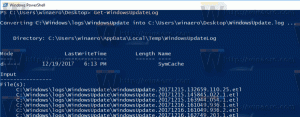Posnemite klic Skype brez uporabe orodij tretjih oseb
Skype je priljubljena programska oprema za VoIP, ki jo je Microsoft pridobil pred časom. Ena njegovih dolgo pričakovanih funkcij je bilo snemanje klicev. Nazadnje je podjetje aplikaciji dodalo možnost snemanja klica Skype. Aplikacije tretjih oseb niso več potrebne. Zdaj ima Skype domačo podporo za snemanje in skupno rabo posnetkov vaših klicev.
Uradno obvestilo navaja naslednje.
Ko smo pred več kot desetimi leti v klice Skype dodali video, je zmožnost delitve pomembnih trenutkov z ljubljenimi naredila velik korak naprej. Danes uvajamo snemanje klicev za pomoč pri snemanju posebnih trenutkov v Skype klicu z vašimi najdražjimi ali snemanju pomembnih srečanj s sodelavci.
Snemanje klicev je v celoti v oblaku in je zdaj na voljo v najnovejši različici Skypea in na večini platform, razen v sistemu Windows 10. Snemanje klicev prihaja v Windows 10 z najnovejšo različico Skypea, ki bo izšla v prihodnjih tednih.
Takoj, ko začnete snemati, so vsi v klicu obveščeni, da se klic snema – tako da ni presenečenj. Če ste v videoklicu, bo Skype posnel video vseh in vse zaslone, ki so bili v skupni rabi med klicem. Po klicu lahko posneti klic shranite in delite z drugimi za naslednjih 30 dni.
Za snemanje klica Skype, naredite naslednje.
- Ko nekoga pokličete, kliknite gumb +.
- Izberite Začni snemati iz menija.
- V mobilni napravi tapnite znak + in nato tapnite Začni snemati.
- Na zaslonu Skype se bo pojavila pasica, ki bo vsem sporočila, da ste začeli snemati klic.
Po klicu se posnetek zaključi in nato objavi v vašem klepetu, kjer je na voljo 30 dni. Vi in vsi v klicu lahko shranite posnetek lokalno ali delite posnetek s svojimi stiki kadar koli v 30 dneh.
Posneti klic lahko prenesete tako, da kliknete menijski gumb s tremi navpičnimi pikami in izberete Shrani v 'Prenosi'/Shrani kot ... iz menija.
Posnetek klica lahko delite tudi tako, da v meniju izberete ukaz Posreduj (glejte zgornji posnetek zaslona). V naslednjem pogovornem oknu izberite stike, s katerimi želite deliti posnetek.
To je to.
vir: Microsoft.